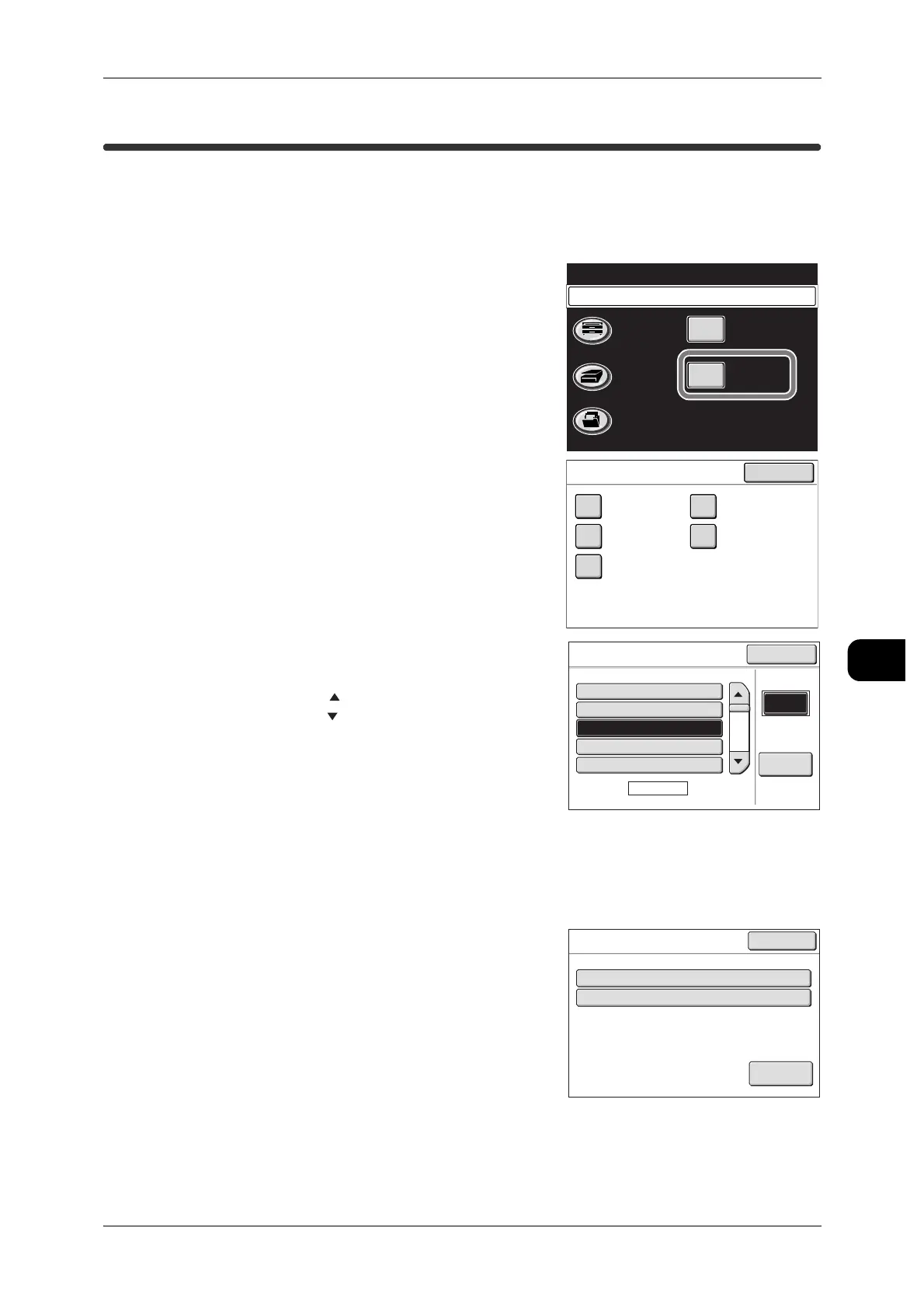Registering Stored Programming
161
Stored Programming
7
Registering Stored Programming
This section explains how to register information in Stored Programming.
1 Press the <Menu> button.
2 Select [Setup Menu].
3 Select [Stored Copy Program], [Stored Scan
Program] or [Stored Multi-Job Program].
4 Select an unregistered number, and press the
[Create/Edit] button.
Note • Select [ ] to display the previous screen and
select [ ] to display the next screen.
• Entering a 2-digit number in the [Go to] field
specifies a Stored Programming number.
5 The current selections are displayed, and can be
changed as required.
6 Press the <Start> button.
Note • To cancel registration, press the <Stop> button.
7 Select [Name].
Menu
Copy
Scan
Stored
Programming
Setup Menu
Language
Please select the required service.
Close
Setup Menu
Stored
Copy Program
Stored
Scan Program
Stored Multi-
Job Program
Mailbox
Program
Distribution
Stored Copy Program
Go to
Create
/ Edit
(01-40)
Close
Page 1 of 8
# Name
01.
02.
03.
04.
05.
Job 01
Job 02
(Not in Use)
(Not Entered)
Job test
Stored Copy Program 03
Close
Items
1.Name
2.Settings
Current Settings
(Not Entered)
---
Delete
